
Harry James
0
924
91
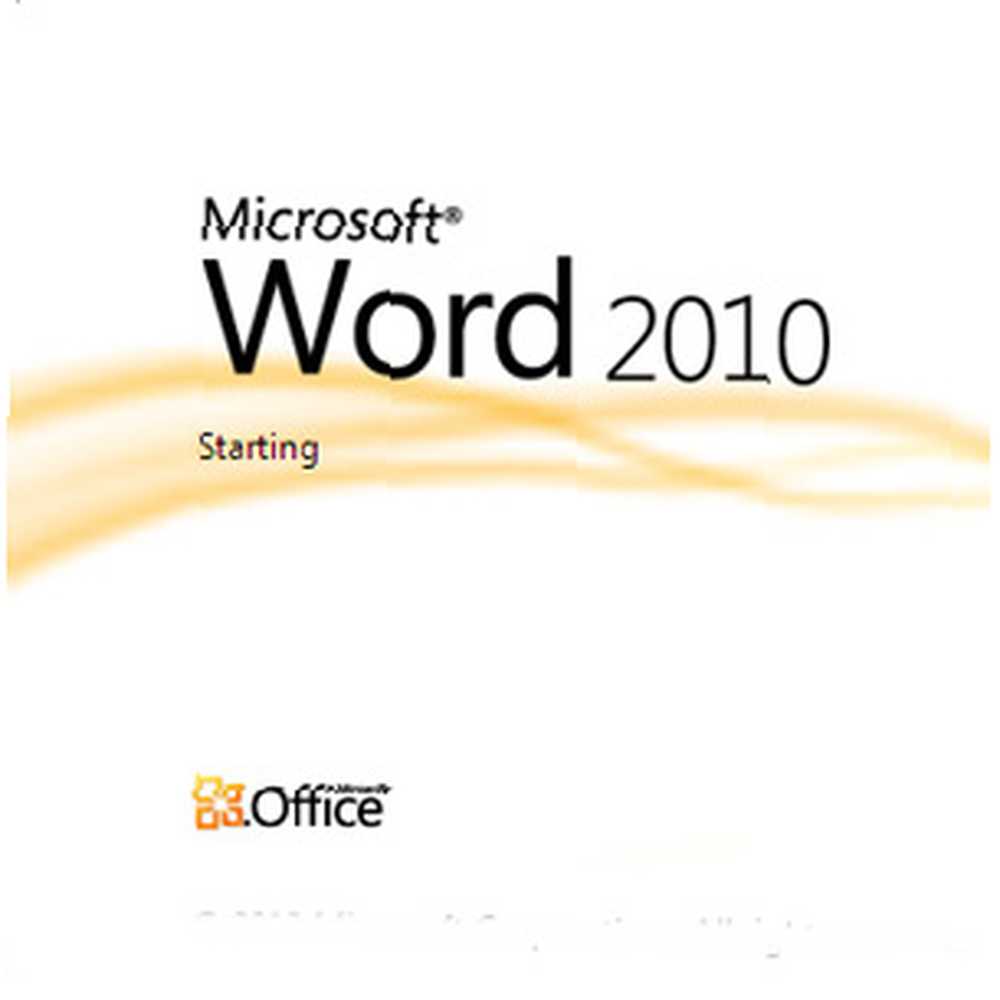 MS Word'de uzman bir kullanıcı değilseniz, Doküman Haritası hakkında bir şey duymadığınızı farz ediyorum. Belge Haritası, MS Word'de saklanan bu küçük özelliklerden biridir. Belge Haritasına yaptığımız incelemeler ve onu daha iyi belge yönetimi için nasıl kullanabileceğimizi öğrenmek için MS Word 2010'u ele alıyoruz..
MS Word'de uzman bir kullanıcı değilseniz, Doküman Haritası hakkında bir şey duymadığınızı farz ediyorum. Belge Haritası, MS Word'de saklanan bu küçük özelliklerden biridir. Belge Haritasına yaptığımız incelemeler ve onu daha iyi belge yönetimi için nasıl kullanabileceğimizi öğrenmek için MS Word 2010'u ele alıyoruz..
Belge Haritası, uzun bir Word belgesinde gezinmenize ve farklı bölümlerine erişmenize yardımcı olan ayrı bir ekrandır (sol taraftaki bir bölme şeklinde). Belgenizdeki farklı bölümlere ulaşmak için bunu bir başlangıç noktası olarak düşünün. Neredeyse belgenin farklı bölümlerini yönetmek için bir kontrol merkezidir.
Tanımları bir kenara bırakalım ve daha iyi ofis çalışanları ve yazarlar olmamıza nasıl yardımcı olabileceğine bakalım..
Belge Haritası Bize Nasıl Yardımcı Olur??
Belge Haritası daha iyi yazmamıza yardımcı olmaz. Ancak, farklı görsel stilleri kolayca uygulayarak yazımızı hızla biçimlendirmek söz konusu olduğunda bize çok yardımcı oluyor. Bundan da öte, Doküman Haritası uzun bir dokümanınız olduğunda ve etrafta dolaşmak için bir 'navigasyon rehberine' ihtiyaç duyduğunuzda gerçekten kendine gelir. O harita Belgenizin Yine de bir içindekiler listesi değil.
Belge Eşlemesinin Microsoft Tanımı
Belge Haritası, Microsoft Office'teki çocuklar tarafından nasıl tanımlanır?.
Belge Haritası, belgedeki başlıkların bir listesini görüntüleyen ayrı bir bölmedir. Belgede hızlıca gezinmek ve içindeki konumunuzu takip etmek için Belge Haritasını kullanın.
Belge Haritasını Açın
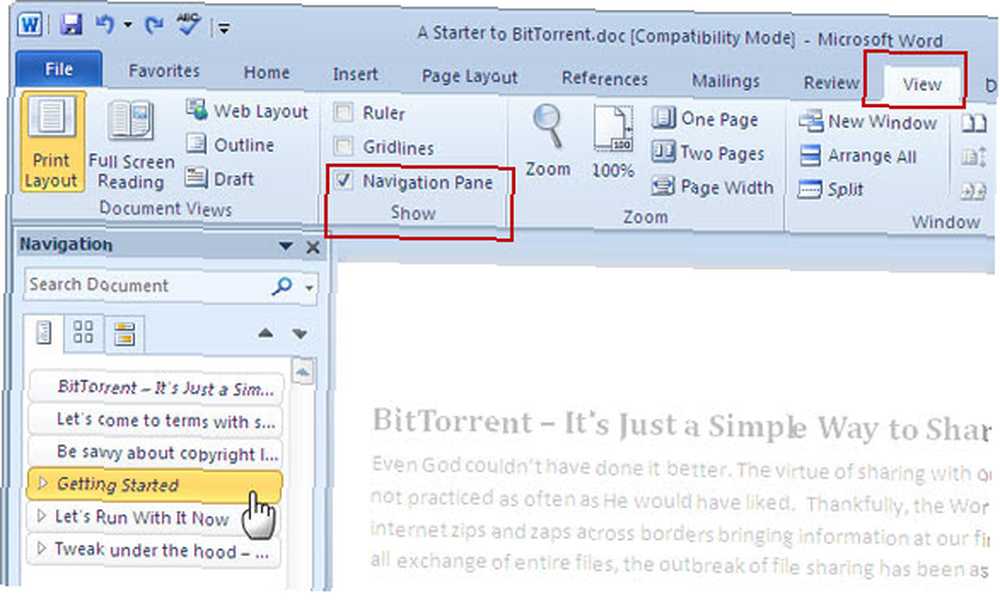
Belge Haritasına ulaşmak, tıklamak kadar basit. Görünüm - Gezinme MS Word 2010'daki Bölme. Word 2007 ve önceki sürümlerde, üzerine tıklayabilirsiniz Görünüm - Belge Haritası. Alternatif olarak, kısayolunu kullanabilirsiniz. Alt - V - D.
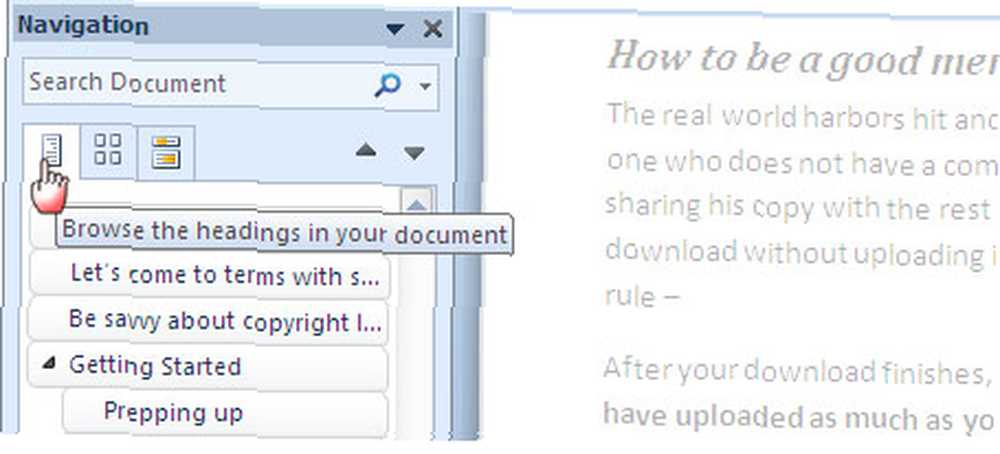
Yukarıdaki ekranda olduğu gibi, yazan küçük simge - Belgenizdeki başlıklara göz atın. Garip bir şekilde, Word 2010'da Belge Haritası olarak adlandırılmadı, ancak bunu kullanmaya devam edeceğiz.
Belge Haritasının Kullanımı
Şimdi, Doküman Haritasının yerini saptadık, hadi onu da kullanabileceğimiz birkaç kullanım bulalım..
Tüm Başlıkları Göster
Başlık stillerini belgelerinize uyguladıysanız (Giriş sekmesindeki Stilleri kullanarak), Belge Haritası gezinme bölmesindeki tüm belge başlıklarını listeler. Alt başlık seviyeleri hiyerarşik bir şekilde görüntülenir.
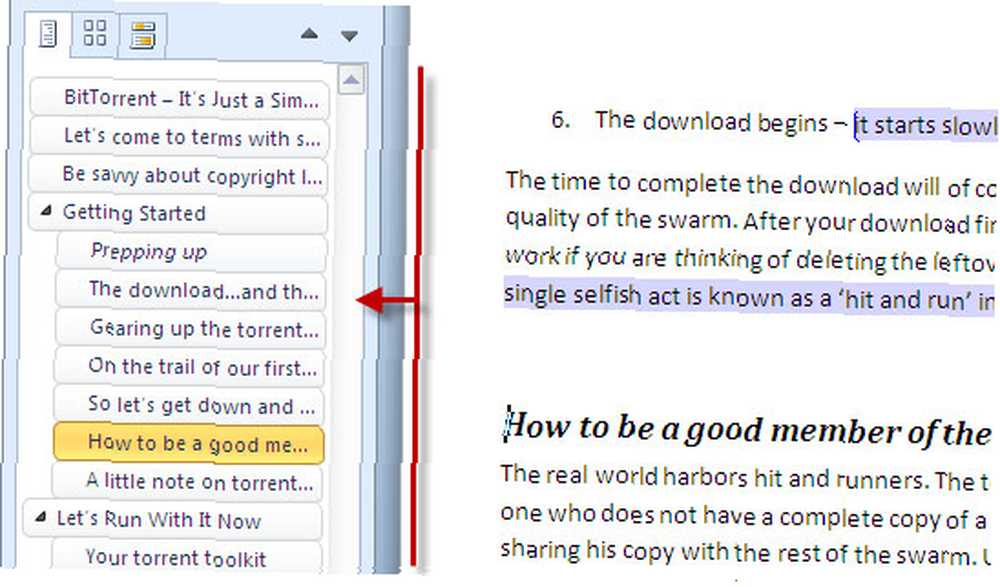
Bir Başlıktan Diğerine Atla
Özellikle büyük belgeler için, gezinti bölmesini kullanmak, bir başlıktan diğerine bir tıklama ile zıplayabileceğiniz için zaman kazandırır.
Nerede Olduğunu Gör
Büyük bir belgede tam olarak nerede olduğunuzu takip etmek kolaydır. Gezinti bölmesi / Belge Haritası açıkken, bir bölümden diğerine geçerken bölümün turuncu renkte vurgulandığını görebilirsiniz..
Başlık Seviyelerini Hızla Değiştirin
Belgenizin yapısını değiştirmek, belge haritası ile sağ tıklamak kadar kolaydır. Görüntülenen başlıklar ile, Başlık Seviyesi 2’yi tıklayabilir ve desteklemek Başlık Seviyesi 1'e göredir. Bu, paragrafların hiyerarşisini hızlı bir şekilde değiştirebilirsiniz. Kolayca yapabilirsiniz rütbesini indirmek metnin bir bölümünü başlık seviyesinin altında tutup bir başkasının altına getir.
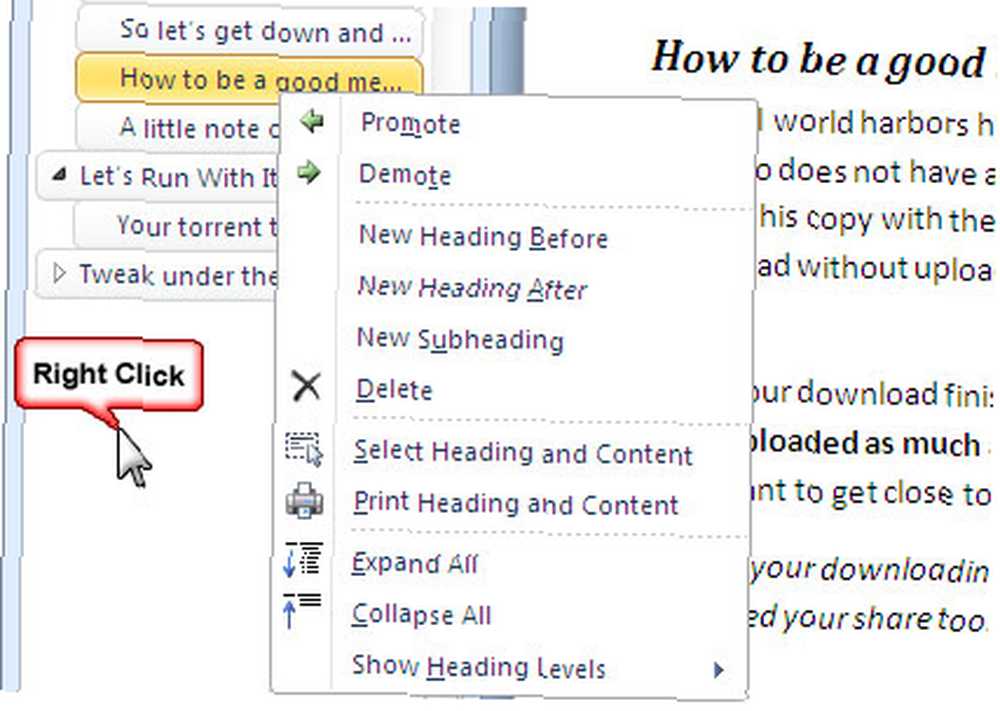
Belgenizi Yeniden Düzenlemek için Başlıkları Etrafında Sürükleyin
Belgenizi anında yeniden düzenlemek ister. Sadece paragrafı seçin (yani başlık seviyesini) ve başka bir yere sürükleyin. Altına yerleştirilen tüm başlık düzeyleri ve paragraflar (yani, daha düşük bir düzeyde) onunla birlikte hareket eder.
Birkaç Daha Fazla Belge Organizasyonu Yardımı
Gezinti bölmesinin sağ tıklama menüsünde görebileceğiniz gibi, belgenin bir bölümünü seçip başlığı ve içeriği yazdırabilirsiniz. Doküman Haritası ayrıca yeni başlık seviyeleri ekleyerek ve bunları içeriklerle doldurarak dokümanınızı özetlemenin hızlı bir yoludur..
Belge Haritası, çok sayfalı Word dosyaları ve belge stilleriyle çalışmaktan hoşlanıyorsanız, yararlanmanız için harika bir araçtır. Eski MS Word belgelerinizi Belge Haritası ve Gezinti bölmesini kullanarak tekrar düzenleyebilirsiniz. Bununla beraber, aşağı kaydırmanız gerekmez, ancak önemli bilgileri toplamak için hiyerarşik başlık listesine bir göz atın. Belgenin tamamının nasıl göründüğünü görmenizi sağlar.
Belge Haritasını ve Gezinme Bölmesini kullanıyor musunuz? Bu MS Office ve MS Word verimlilik ipucunun farkında mıydınız??











